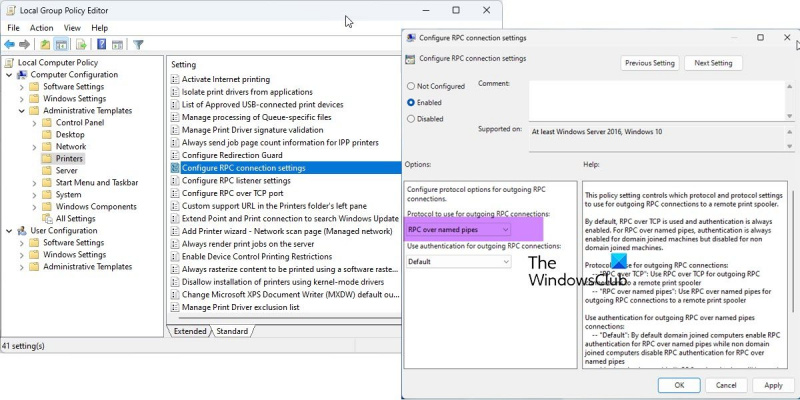Sebagai pakar IT, saya di sini untuk memberitahu anda cara membetulkan ralat 0x00000bc4. Ralat ini disebabkan oleh kekurangan pencetak pada sistem Windows 11 anda. Untuk membetulkannya, anda perlu pergi ke tetapan 'Pencetak dan Peranti' anda dan menambah pencetak. Sebaik sahaja anda telah menambahkan pencetak, ralat akan hilang. Jika anda masih menghadapi masalah, anda boleh cuba mulakan semula komputer anda. Ini selalunya akan menyelesaikan masalah. Jika tidak, anda sentiasa boleh menghubungi profesional IT untuk mendapatkan bantuan.
Siaran ini menyediakan penyelesaian untuk diperbaiki 0x00000bc4 Tiada pencetak ditemui ralat. Ini adalah ralat biasa yang dihadapi oleh pengguna semasa cuba mencetak dari komputer Windows 11/10 mereka. Nasib baik, anda boleh membetulkannya dengan beberapa langkah mudah. Mesej ralat berbunyi:
terdapat masalah dengan windows 10 sijil keselamatan laman web ini
Operasi tidak dapat diselesaikan (ralat 0x00000bc4). Pencetak tidak ditemui.
Apa yang Menyebabkan Ralat Pencetak 0x00000bc4?

Windows 11 2022 dan lebih baru tidak dapat mencari pencetak rangkaian anda secara lalai. Apabila anda cuba menambah pencetak secara manual, anda mungkin menerima ralat 0x00000bc4. Untuk menyelesaikan isu ini, anda perlu menukar tetapan Dasar Kumpulan atau mengubahsuai pendaftaran. Sebab lain untuk ralat ini mungkin:
- Pengguna cuba menambah pencetak wayarles
- Masalah sambungan wayarles pencetak
- Ralat dalam spooler cetakan
Betulkan Kod Ralat 0x00000bc4 Tiada Pencetak Ditemui
Ikuti petua ini untuk membetulkan 0x00000bc4 Tiada pencetak ditemui ralat pada komputer Windows 11:
- Edit tetapan Dasar Kumpulan
- Sediakan pendaftaran
- Kosongkan dan tetapkan semula spooler cetakan
- Jalankan penyelesai masalah pencetak
Sekarang mari kita lihat mereka secara terperinci.
1] Tukar tetapan Dasar Kumpulan
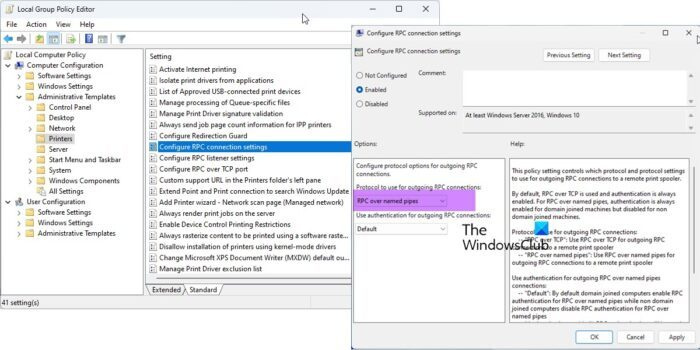
Buka Editor Dasar Kumpulan dan navigasi ke tetapan berikut:
Templat Pentadbiran > Pencetak > Konfigurasikan tetapan sambungan RPC .
Pilih 'Didayakan' dan kemudian pilih RPC atas paip yang dinamakan daripada senarai juntai bawah dan klik OK.
Tetapan dasar ini menentukan tetapan protokol dan protokol yang harus digunakan untuk sambungan RPC keluar ke spooler cetakan jauh.
Lalai ialah RPC melalui TCP dan pengesahan sentiasa didayakan. Untuk RPC atas paip yang dinamakan, pengesahan sentiasa didayakan untuk komputer yang disertai domain, tetapi dilumpuhkan untuk komputer yang tidak disertai domain.
Protokol untuk sambungan RPC keluar:
- 'RPC over TCP': Gunakan RPC over TCP untuk sambungan RPC keluar ke spooler cetakan jauh.
- 'RPC atas paip bernama': Gunakan RPC atas paip bernama untuk sambungan RPC keluar ke spooler cetakan jauh.
Gunakan pengesahan untuk sambungan RPC keluar melalui paip bernama:
- Lalai: Secara lalai, komputer yang bergabung dengan domain mendayakan pengesahan RPC untuk RPC atas paip yang dinamakan, dan komputer yang tidak bergabung dengan domain melumpuhkan pengesahan RPC untuk RPC daripada paip yang dinamakan.
- 'Pengesahan didayakan': Pengesahan RPC akan digunakan untuk sambungan RPC keluar melalui paip yang dinamakan.
- 'Pengesahan Dilumpuhkan': Pengesahan RPC tidak akan digunakan untuk sambungan RPC keluar melalui paip yang dinamakan.
Jika anda melumpuhkan atau tidak mengkonfigurasi tetapan dasar ini, nilai lalai di atas akan digunakan.
2] Sediakan pendaftaran
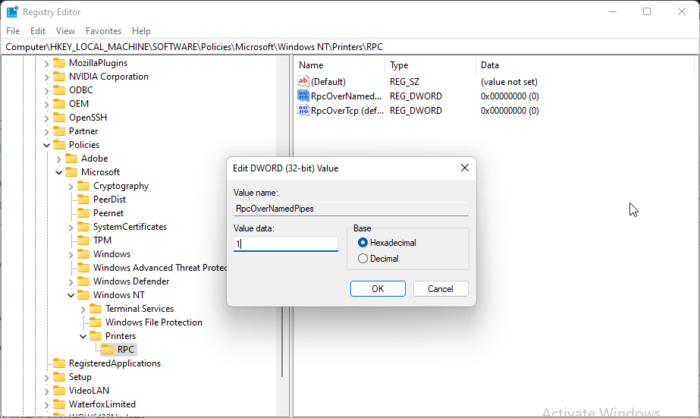
Jika Windows anda tidak mempunyai GPEDIT, anda boleh membetulkan ralat pencetak 0x00000bc4 dengan menukar beberapa nilai dalam Registry Editor. Buat titik pemulihan sistem kerana walaupun ralat kecil dalam pendaftaran boleh menyebabkan pelbagai masalah.
- klik Kekunci Windows + R buka lari tetingkap dialog.
- taip regedit dan pukul Untuk masuk .
- Pergi ke laluan berikut:
- Klik kanan RpkOvernamemedpipes dan pilih Ubah .
- Sekarang masukkan data nilai sebagai 1 dan tekan Okey untuk menyimpan perubahan.
- Tukar nilai data dengan cara yang sama RpcOverTcp (lalai) Kepada 0 .
- Tutup Registry Editor dan mulakan semula komputer anda.
3] Kosongkan dan tetapkan semula spooler cetakan
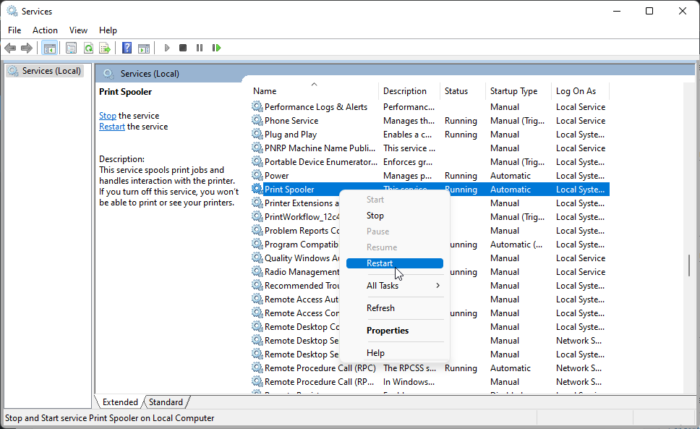
Jika tiada satu pun daripada langkah di atas dapat membantu anda, kosongkan dan tetapkan semula spooler cetakan. Ini boleh mengosongkan kerja cetakan yang belum selesai dan berpotensi menyelesaikan isu tersebut.
klik Kekunci Windows + R untuk membuka kotak dialog Run.
taip perkhidmatan.msc dan pukul Untuk masuk .
Tatal ke bawah dan klik kanan Cetak Spooler .
Tekan Berhenti .
Kemudian pergi ke folder seterusnya dan padam semua KANDUNGAN folder ini.
|_+_|Sekarang klik kanan perkhidmatan Print Spooler sekali lagi dan mulakan semula.
Lihat jika ia membantu.
pemisah fail
4] Jalankan Penyelesai Masalah Pencetak
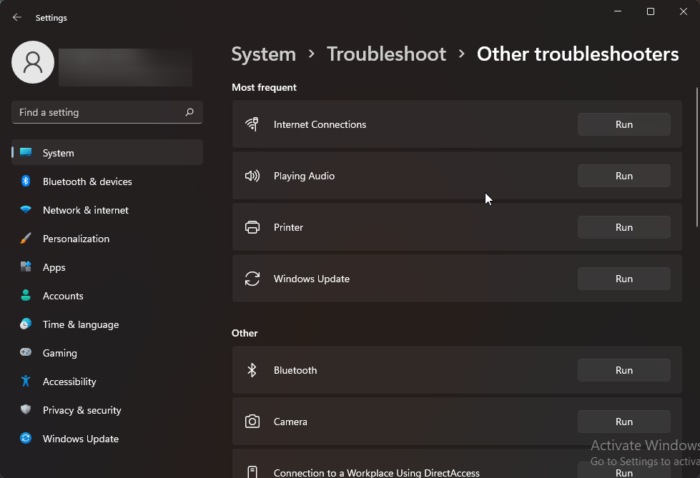
Sebelum anda memulakan pelbagai cara untuk menyelesaikan isu ini, jalankan Penyelesai Masalah Pencetak terbina dalam. Ini caranya:
- Tekan Kekunci Windows + I buka tetapan .
- Tatal ke bawah dan pilih Penyelesaian masalah > Alat penyelesaian masalah lain .
- Tekan lari dekat mesin pencetak .
- Setelah proses selesai, mulakan semula peranti anda untuk menyemak sama ada ralat pencetak telah diselesaikan.
Bersambung: Ralat 0x00000709 semasa cuba menyambungkan pencetak dalam Windows
Bagaimana untuk membetulkan ralat 0x0000011b?
kod ralat 0x0000011b berlaku apabila pengguna cuba mencetak sesuatu pada pencetak rangkaian kongsi. Sebab utama untuk ini ialah 40 kemas kini patch keselamatan. Anda perlu menyahpasang kemas kini Windows terkini untuk membetulkan ralat ini.
Mengapakah pencetak saya tidak muncul dalam Peranti dan Pencetak?
Anda boleh membetulkan ikon pencetak yang tidak dipaparkan pada peranti dan pencetak dengan memuat turun dan memasang pemacu pencetak terkini. Walau bagaimanapun, anda juga boleh cuba menetapkan semula spooler cetakan untuk menyelesaikan isu ini.
Untuk memperbetulkan: Ralat pencetak 0x00000077, operasi tidak dapat diselesaikan.
Apakah ralat 740 apabila menambah pencetak rangkaian?
Ralat 740 kebanyakannya berlaku kerana kekurangan keistimewaan pentadbiran. Anda boleh membetulkannya dengan memasang Wizard Cetak secara manual sebagai pentadbir. Anda boleh mencuba kaedah ini walaupun anda sudah menggunakan akaun pentadbir.
Mengapa komputer saya tiba-tiba tidak mengenali pencetak saya?
Pengguna harus menyemak semua pencetak dan port jika peranti mereka tidak mengenali pencetak. Walau bagaimanapun, pengguna telah mengadu bahawa mengemas kini pemacu pencetak telah membantu menyelesaikan masalah ini. Jika ini tidak berfungsi, ia mungkin disebabkan oleh isu perkakasan.